|
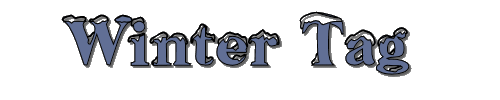
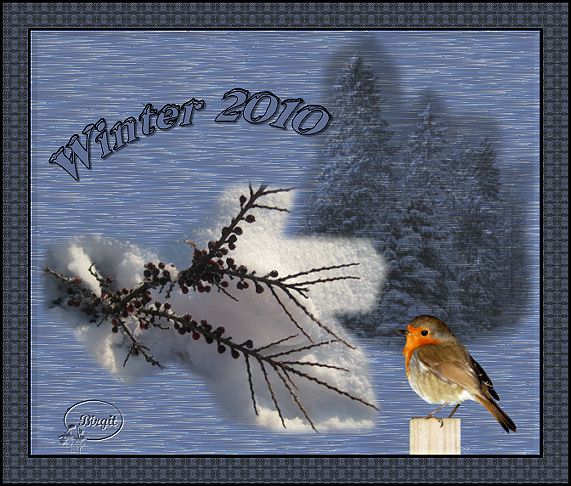
Her har jeg laget en Winter Tag.
Det er ikke tillatt at vidersende eller lagre denne tutorialen
på noen web sider.
Det er min egen ide, og noen likhet med andre tutorialer er uforskyldt.
Jeg har brukt PSP 9, men andre versjoner går fint.
MATERIALER:
1. misted tube - bj-vinter
1. tube - rodstrup-birgit
1. brush - bj-vinter10
Font - Jeg har brukt Snowcap.
Alt ligger i denne
zip
Du kan også bruke egen tube og font.
Filter- Freeware - Needles_Pins.
zip her
Åpne filter-zip og lagre i Plugins mappen,
før du åpner PSP.
Åpne material-zip og lagre tuben i din egen mappe.
Lagre Brush i PSP's Brush mappe.
Åpne Font og minimer
Nå kan du åpne PSP og vi kan begynne.
Step 1.
File/New/New Image:
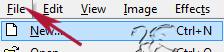
sett width 600 og height 500 transparent.
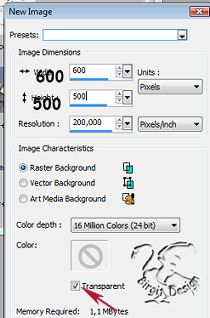
I material box sett
foreground til #a2abbc og background til #748cb8.
Flood Fill Image med Background color.
Step 2.
Layers/New Raster Layer. Flood Fill med Foreground color.
Gå til Effects/Plugins/Freeware filters/Needles_Pins:
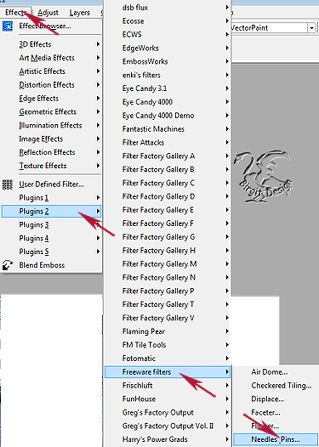
med disse innstillinger:

Step 3.
Åpne tuben bj-vinter. Edit/Copy lukk tuben.
På Image Edit/Paste/Paste as New Layer.
Image/Resize:
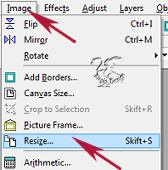
sett til 85 % , Ikke sjekk i Resize All Layers :
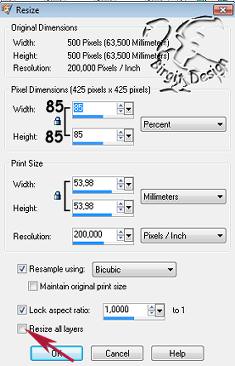
Bruk Mower Tool

og placer den. Se på mitt bilde.
Step 4.
Layers/New Raster Layer. Layers/Arrange/Move Down.
Sett foreground color til #202020.
Gå til Paint Brush:
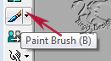
find bj-vinter10 brush og sett size til 400:

Sett Brush på Image, se eks.:

Step 5.
I Layer palette, active topp Layer.
Layers/New Raster Layer. Åpne rodstrup-birgit tuben.
Edit/Copy, lukk tuben. På Image Edit/Paste/Paste as New Layer.
Resize 5 x 85%, ikke sjekk i Resize All Layers.
Image/Mirror. Bruk Mover Tool og plaser ned i høyre hjørne.
Effects/3D Effects/Drop Shadow:
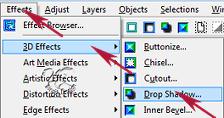
med disse innstillinger:
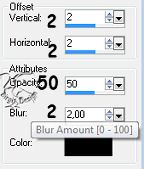
Step 6.
Gå nå til Preset Shapes/Ellipse:
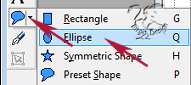
sett width til 2,00, create as Vector Foreground #000000 -
Background lukket:

Lag en Ellipse, hvor du ønsker din tekst.
Gå nå til Text Tool:

Find den font du ønsker å bruke. Jeg brukte Snowcap, size 40, stroke
1, Vector.
Foreground #000000 og Background #616f95

Sett musen på ellipsen og du vil se en A, klikk her og
skriv din tekst.

Her er min:

Når du er tilfreds med resultatet, gå da til Layer Paletten og åpne ditt
Vector Layer. Her lukker du New Ellipse Layer:
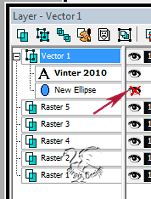
Høyre klikk layer og Convert to Raster Layer.
Bruk Mover Tool og plaser det hvor du ønsker.
Effects/3D Effects/Drop Shadow , samme som tuben.
Step 7.
Layers/New Raster Layer. Sett på ditt vannmerke eller navn.
Layers/Merge/Merge All (Flatten)
Step 8.
Nå skal vi sette på border.
Image /Add Borders:
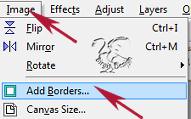
sett til 3 Symmetric, color #000000:
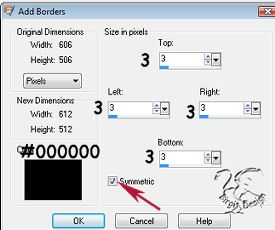
Image/Add Borders og nå w sett til 30 og color #ffffff
Ta Magic Wand:
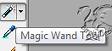

Select Border.
Effects/Reflection Effects/Pattern:
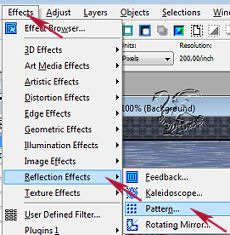
med disse innstillinger:
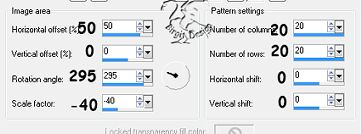
Effects/3D Effects/Outer Bevel:
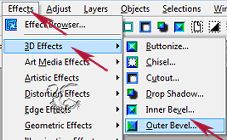
med disse innstillinger:
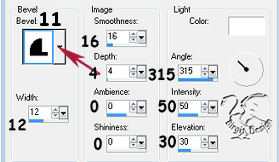
Selections/Select None.
Image/Add Borders sett til 3 og color #000000:
Image/Resize 85 % Sjekk i Resize All Layers .
Adjust/Sharpness/Sharpen.
Nå er vi ferdige og kan lagre som JPG.
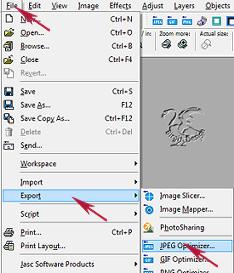
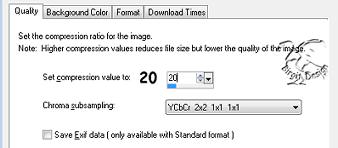
giv den et navn
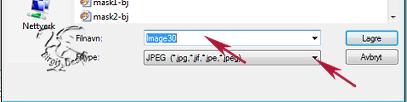
Håper du er tilfreds med resultatet.
Takk for at du ville prøve.
Tutorial laget av Birgit
Februar 2010
Tutorialer
~ ~ ~ Home ~ ~ ~ ~
Tag tutorialer
|